..viene de la segunda parte.
Luego de unas interminables semanas vuelve la no siempre bien ponderada tercera parte de esta serie. La idea de este artículo es mostrarles una manera novedosa de como optimizar nuestro arranque dual para poder disfrutar al máximo de esta capacidad. Es seguramente, el más complejo de la serie, pero créeme, vale la pena ;).
Una nota importante, los pantallazos los he mezclado de 2 partes, así que si vez que los números no coinciden, no le des mucha importancia.
¿Qué es particionar?
Particionar, es como dividir tu disco duro en varios «disquitos» de menor tamaño. A modo de comparación es hacerle creer a tu sistema operativo que tienes más de un disco duro. Por ejemplo, puedo tener un disco de 160 GB, podría dividirlo en 2 particiones siempre respetando el máximo del disco, 80 GB y 80 GB o 20 GB y 140 GB. Esto permitirá proteger nuestros datos al evitar que si hay daño en una partición el resto quede indemne.
El proceso no es para nada difícil. Sin duda es un proceso delicado, pero si lo realizas en forma consciente y pausada no deberías tener ningún problema.
Ah, por cierto, el particionado es lógico, no es físico, así que espero que no estés a lo Zoolander abriendo el equipo para partir el disco con un hacha.
¿Solución definitiva? ¿Qué dice este tipo?
La idea es dejar una partición pequeña para cada sistema operativo, Windows y Ubuntu, para los archivos de configuración de Ubuntu (también pequeña, aunque esto es opcional) y otra que se va a llevar el grueso del disco será una partición para todos tus archivos personales (películas, música, documentos, etc) y que tendrá como función servir de intercambio entre los dos sistemas, esto es que podrás acceder desde Windows o Ubuntu. En el caso de Windows accederás desde Mi PC como el «Disco D:», mientras que en Ubuntu accederás desde una carpeta dentro de tu directorio personal (o el que se te ocurra).
Para comenzar necesitamos acceder al escritorio del Live-CD en Ubuntu. Ya que lo realizamos en la primera y segunda parte, no voy a detallar el proceso.
Particionando
Perfecto, tenemos nuestro escritorio cargado y comienza nuestra odisea:
Abrimos el Editor de Particiones

En este artículo voy a usar un disco de 60 GB, con un supuesto Windows XP. Obviamente, no está limitado a ese tamaño, y si tienes más (o menos) tendrás que adaptar los tamaños dependiendo de tus necesidades.
Para comenzar, tenemos que redimensionar la partición de Windows, para ello hacemos escogemos la partición en cuestión y nos vamos al botón que indica Redimensionar/Mover. Obtendremos una ventana más o menos así:

Podemos definir el nuevo tamaño de la partición ya sea escribiéndola donde dice Tamaño nuevo o desplazando la flecha negra a la derecha del rectángulo calipso. Yo decidí que le quiero dejar 10 GB a Windows, (OJO: Si tienes Vista pueder mucho más) pero como dije anteriormente, es decisión personal y depende de que tanto uso le vas a dar a Windows. Puedes mover la flecha negra hasta que en Tamaño nuevo diga «10175» o escribirlo directamente.
Ahora que estamos listos, hacemos click en Redimensionar/Mover y volveremos a la pantalla principal de GParted, con la diferencia es que ahora nos saldrá un espacio que dice «sin asignar». Lo escogemos y luego nos vamos al botón que dice Nuevo.
En el diálogo Crear Como: seleccionamos Partición Extendida y luego Añadir.

Ahora tendremos algo así:
Ahora lo mismo de recién, escogemos el espacio sin asignar y luego nos vamos a Nuevo.
Ahora crearemos la partición de Sistema para Ubuntu. Considero que entre 8 y 10 GB es más que suficiente. También hay que fijarse en escoger ext3 del diálogo del Sistema de ficheros.
Añadimos y ya tenemos nuestra nueva partición para Ubuntu.
Lo siguiente es opcional. La idea es que si alguna vez reinstalas puedas mantener todas tus preferencias. Si te interesa, creamos una nueva partición del mismo modo que antes. La nueva partición no debería ser más de 2 a 3 GB (ext3) como ya expliqué.
Ahora vamos a crear una partición que se conoce como swap (intercambio), consiste en un recurso que se utliza como auxilio a la memoria RAM, pero es del disco duro. Por supuesto es más lenta que la memoria RAM, pero no deja de ser útil, sobretodo si utilizas con frecuencia la función de hibernar. En equipos con 1 GB RAM o más, no creo que se justifique más de 1 GB de swap, si son 512 podría justificarse 1 GB y medio, pero tampoco más. Lo cierto es que no existe una regla que lo defina. Fíjate en el menú desplegale de Crear como: escoger linux-swap.

Ya tenemos una partición para Windows, Ubuntu, los archivos de configuración de Ubuntu y queda la que se utilizará para almacenar nuestros archivos personales, la idea es que tiene que usar el grueso de nuestro disco duro. Fíjate que quede como en el pantallazo a continuación:
Listo, casi hemos terminado, deberíamos tener algo más o menos así:
Ya sólo nos queda ir a Editar y aplicar los cambios:

Ahora podemos ir por un café o un sandwich mientras trabaja…
Instalación
¿Listo?
Continuemos…
Ahora comenzamos la instalación de Hardy y cuando lleguemos a la parte de particionado escogemos Manual (Si hay dudas puedes revisar la segunda parte).

Nos encontraremos con algo así:
Primero tenemos que escoger donde vamos a instalar Ubuntu, en este ejemplo es /dev/sda6 me fijé nada más que en el tamaño de la partición (6 GB). Así que la escogo, y presiono Editar partición.
Aquí escogemos el punto de montaje, ya que queremos instalar el sistema base, escogemos la barra («/»).
Aceptamos y ahora escogemos la siguiente partición (/dev/sda7) que es la que cree para dejar mis archivos de configuración:
Ahora, en vez de escoger la barra (/) como punto de montaje, escogemos /home.
Ahora la partición swap…
Lo que nos deja (por ahora dejamos tranquilos nuestra partición de datos): 
Continuamos la instalación:
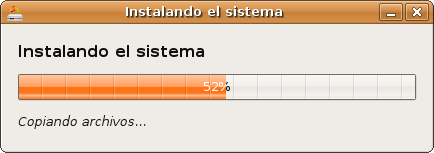
Al cabo de unos 20 minutos…

Reiniciamos y podremos escoger entre Ubuntu y Windows…
 Ahora cuando cargue nuestro escritorio debería aparecer montada la unidad NTFS que creamos (la de los datos, recuerdas?) en el escritorio.
Ahora cuando cargue nuestro escritorio debería aparecer montada la unidad NTFS que creamos (la de los datos, recuerdas?) en el escritorio.
La idea es que todos nuestros archivos los guardemos ahí, cosa de que cuando estemos en Windows podamos acceder a la «Unidad D:» y tener acceso a los mismos archivos.
Cualquier pregunta no duden en dejar un cometario!.











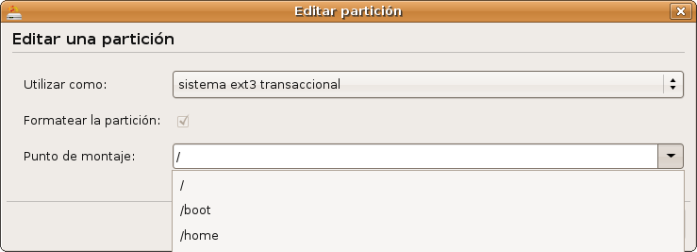


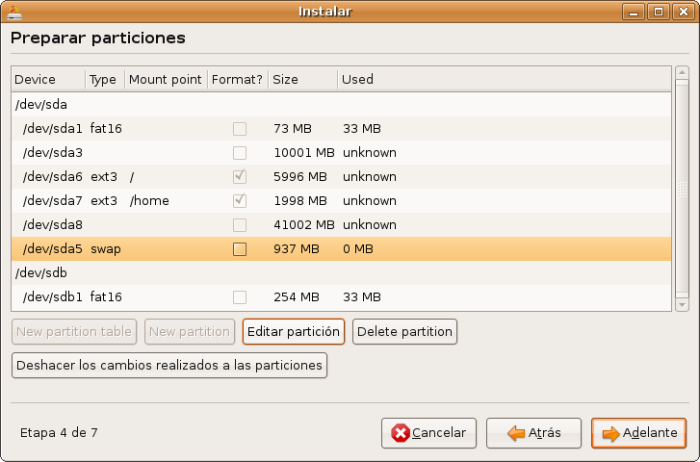



Wow, menudo articulazo que te has currado, mis felicitaciones. Creo que con estos 3 articualos cualquiera es capaz de crearse el arranque dual.
Ahora bien, existe una alternativa que considero mejor y es, instalar Ubuntu de forma nativa, instalar un emulador como VirtualBox que es capaz de emular el hardware de un PC (entre otros) y, dentro de nuestro PC virtual, instalar Windows. De esta forma no necesitamos reiniciar para cambiar de SO y el rendimiento del Windows emulado, he de decir que es sorprendentemente bueno, incluso digo claramente que Windows funciona mejor emulado con VirtualBox que instalado nativo. El unico inconveniente es la aceleracion grafica que no esta soportada en VirtualBox, es decir, no podemos jugar en el PC Virtual, pero para eso tenemos otros emuladores como wine/cedega :)
En cualquier caso felicidades por haber hecho un trabajo tan bueno.
Saludos.
Me gustaMe gusta
¡Gracias! :P. Honestamente escribo esto para la gente que tiene que usar Windows o que no se atreve a sólo funcionar con GNU/Linux.
VirtualBox anda bastante bien, pero yo no necesito Windows :P.
Me gustaMe gusta
Muy buenos estos tres artículos, enhorabuena.
Una duda de novato que me queda, ¿es posible particionar el disco duro como tu indicas si perder la información de la que ya dispones?
Saludos.
Me gustaMe gusta
Claro que es posible :), eso sí, recuerda que si tienes el disco con Windows lleno, va a ser poco lo que vas a poder redimensionar.
En general recomiendo realizar luego de haber formateado.
En muchos lugares se recomienda que respaldes tu información antes de meterte con las particiones, personalmente nunca he tenido problemas. Pero no sé si sea buena idea generalizar.
Me gustaMe gusta
Nada de generalizaciones. Recuerda lo que pasó en el FLISOL con el VAIO que le llevaron al Carlos Pedraza xD. El dueño es compañero mio :P.
Me gustaMe gusta
Gracias por contestar tan rápido PaBLoX !!!
De momento la intalación de Ubuntu la he realizado mediante Wubi ya que no quería meterme en este mundo del Linux de la forma mas complicada. Croe que iré poco a poco profundizando y me atreveré con los particionados mas adelante.
¿Se nota de verdad el aumento de rendimiento cuando Ubuntu se instala sin Wubi?
Saludos.
Me gustaMe gusta
Gash Ashtear: ¿El problema no fue que estuve redimensionando cerca de 2 a 3 horas?
Jose: La verdad no lo sé :P, traduje lo que dice en la página de Wubi. Quizá inicialmente no sea buena idea saltar tan rápido. Considero que es bueno un cambio prudente para no salir con sorpresas.
Me gustaMe gusta
Otra cosa que quería comentar. En el ejemplo de partición que has explicado tenemos:
– Partición de 10 Gb para Windows XP.
– Partición de 8Gb para Ubuntu.
– Partición de 2Gb o 3 Gb para configuración de Ubuntu.
– Partición de 1 Gb para Swap.
– El resto queda en una partición NTFS para datos.
Preguntas:
* ¿Las apliciones que instalemos sobre cualquiera de los S.O.,en qué partición se intalarán? Si se instalan en cada partición dedicada a su S.O., ¿hay espacio suficiente?
* ¿Los archivos de configuración de Ubuntu no se guardan en el propio sistema de archivos del Sistema? Por lo tanto, ¿etarían ubucados en la partición dedicada al sistema Ubuntu?
Espero no ser muy pesado con el tema, pero esto de las particiones es una de las tantas cosas de las que me gustaría saber un poco mas.
Saludos.
Me gustaMe gusta
¡No te preocupes! Me agrada que te intereses en el tema….
Respondo entonces:
1. En el caso de Ubuntu sí, aunque no lo creas, las aplicaciones para GNU/Linux son notablemente más pequeñas, por si te interesa saber por qué tengo un artículo que habla al respecto:
https://glatelier.wordpress.com/2007/12/24/migrando-a-gnu-linux-desde-windows-i/
En el caso de Windows, con ese tamaño probablemente no (digamos, esa partición en particular), pero te recuerdo que cuando instalas algo puedes escoger la ubicación y puedes hacerlo sin problemas en la partición NTFS para datos.
2. En realidad intenté de simplificar un poco, pero veo que no fui muy claro. Lo que pasa es que tu configuración personal (marcadores de Firefox, wallpaper ubicación de paneles, opciones de tus aplicaciones, etc) todo se guarda dentro de tu directorio personal (p. ej: /home/jose). La idea de mi «solución» es que quede en una partición aparte que si en un determinado momento llegas a reinstalar borres sin pensarlo la partición para Ubuntu y cuando enciendas ¡sorpresa! toda tu configuración personal se ha guardado.
Aclaro eso sí, que si deseas, puedes dejar una sola partición para Ubuntu (la de instalación y configuración personal) y luego respaldar las configuraciones al respaldar. Es decisión tuya :).
¿Me expliqué? :S
Me gustaMe gusta
Ok, gracias, ahora ya te he entendido.
Vuelvo a reiterar mi felicitación por estos articulos que no ayudan a dar el salto a lo que creo que es el futuro.
Saludos,
Jose.
Me gustaMe gusta
Supongo que te habrás dado cuenta pero la frase del comentario anterior lleva a equívoco, quise decir esto:
«Vuelvo a reiterar mi felicitación por estos articulos que noS ayudan a dar el salto a lo que creo que es el futuro.»
Saludos.
Me gustaMe gusta
Jaja, ni siquiera caí en la cuenta del error… lo leí automáticamente como «nos».
Que bueno que te haya sido útil, espero que te haya gustado la bitácora :) y pueda verte más seguido por aquí.
Me gustaMe gusta
Hola, la primera vez que leo este post y la verdad, excelente. Estoy en pleno proceso de cambio de Windows XP a Ubuntu 8.04, pero de a poco…
Ahora a Ubuntu lo tengo instalado como aplicación de Windows, yo lo que quiero hacer es instalarlo como otro S.O pero no me animo con el tema de la intalación «guiado» dice que usa el espacio libre, los programas que yo instale en XP, lo que tenía instalado (en XP) va a seguir andando todo bien?
Que me recomendas?
Mil gracias, sino, hago eso de «manual» como lo explicaste arriba pero me da miedo con el tema de los programas en XP.
Decime a ver que onda.
Mil gracias.
Sos un grande y yo también quiero estar del lado del Pingüino…
Me gustaMe gusta
Bueno gracias de antemano por el articulo gracias a ti me anime a entrar a ubuntu ya que tenia mis siertas dudas porque ya habia experimentado ubuntu 5.10 y no logre llenar mis necesidades pues ahora queria probar con ubuntu 8.04 e instale y todo bien pero lastimosamente me resulto este problema.
Les explico mi problema rapido
Tengo una Laptop HP Pavilion dv2135LA
Tarjeta Inalambrica Intel PRO/Wireless 3945 a/b/g + Bluetooth
bueno esto me funciona a la perfeccion el Bluetooth me conecta a mi cel W810i sin ningun problema pero el problema esta en la tarjeta inalambrica, cuando voy a ver que a reconocido la tarjeta inalambrica me muestra 2 redes la mia y la de un amigo pero se supone que me deveria conectar con la mia por que yo se la clave.
Antes de instalar Ubuntu 8.04 tenia XP sp2 solo tenia que ir a Conectar a, y me mostraba las redes disponibles ponia la clave a mi red por sierto es de Telecom(Turbonett en mi pais El Salvador) y se conectaba segun yo asi seria en Ubuntu pongo la red de mi casa pongo la clave y cuando le doy a conectar no pasa nada ya que me pide Frase de contraseña WEP de 128 bits y la de XP era de 64 bits me imagino que eso no tiene nada que ver pero no se si me explico o necesitan mas info.
en pocas palabras no me puedo conectar a internet con la clave que yo se y ni con la clave HEX del router y mi laptop reconoce las redes disponibles
No se si esto podria ir aca pero ya explique mi problema en ubuntu.org y por lo visto no quieren ayudar ya vi todos los foros y todo me envia al mismo error.
de antemano gracias y espero tu ayuda…
Me gustaMe gusta
Obed, lo que comentas de la clave inalambrica a mi tambien me ha pasado, pero si sabesque es HEX de 64bit, seleccionalo en el menu desplegable que tienes justo encima de donde tecleas la clave. Eso a mi me ha servido.
Saludos.
Me gustaMe gusta
Gracias por tu ayuda hice lo que me dices y no me funciono trata de conectarse y luego se desconecta y me vuelve a pedir la clave no se que podria ser…
Me gustaMe gusta
Ferra: Lo que tenías en XP no le va a pasar nada ya que usarás el espacio libre. Eso sí, fíjate que eso significa que te quedarías sin nada de espacio en Windows.
Te recomiendo que cuando te toque el «formateo» de cada 2 meses, aproveches de instalar así no corres riesgos :).
Obed Portillo y macopc: No entiendo cuál es el problema… :(. Lo siento. Pero por favor les pido que no desvirtúen el tema del artículo =).
Me gustaMe gusta
perdonene pero tngo un problema: io instale el UbuntU Hardt Heron mediante el Wubi x k tenia miedo de kagarla en algo d momento va mui bien pero solo ai una pega k no me puedo konektar a Internet i nose komo konfigurarar una red Inalambrica
espero kon ansias vuestra respuesta
asias
Me gustaMe gusta
Disculpa la demora :). Es un poco ambiguo lo que dices… necesitaríamos más datos….
Según entiendo el problema es que no puedes echar andar la tarjeta wi-fi…. para ayudarte necesitaríamos más detalles sobre qué modelo de laptop estamos hablando y cuál sería esta tarjeta.
Me gustaMe gusta
buuuuuuufffffff pos lo llevo klaro jajajaja xD xD decidme lo k necesitais i os lo doi esk aora stoi un poko liao sorry
Me gustaMe gusta
Te pediría que escribieras un poco más claro… que en ese lenguaje ‘SMS’ no entiendo muy bien :s.
Lo que te pregunto, es cuál es el problema…
¿El equipo detecta redes wifi?
En caso que detecte, ¿te puedes conectar?
Si es lo primero, necesitaríamos que nos dijeras que tarjeta wifi tienes, y que modelo de laptop es.
Me gustaMe gusta
pues mira ami no me detekta ninguna red wi-fi i io tengo una red wi-fi segundo io tengo un router no una tarjeta y lo del modelo de laptot no se que es me podrias decir que es????????????? perdon por las molestias
Me gustaMe gusta
Soy nuevo en el cuento del linux, e instale el ubuntu 8.04 con arranque dual pero no puedo acceder al windows xp ni al sistema de respaldo que tienen los computadores HP pero cuando ingreso al ubuntu si puedo ver todas las carpetas que tenia en estos sistemas operativos pero no puedo trabajar en ellos.
Me gustaMe gusta
NikoX: Por favor escribe bien :).
Gómez: Cuándo enciendes el equipo… ¿no te aparece un menú para escoger?
Me gustaMe gusta
me aparece un menu y le doi a Ubuntu luogo le pongo mi kotraseña y toodo pero a la hora de elegir mi red inalambrika no me deja
Me gustaMe gusta
hola.
espero alguien me pueda contestar.
Instale ubuntu 8.04 en mi laptop y no me detecta ninguna red wi-fi.
de hecho mi computadora tiene un boton donde se enciende la tarjeta de red y cuando la oprimo no enciende.
cuando entro con xp si tengo acceso a internet.
mi lap top es una compac con procesador AMD
Me gustaMe gusta
hola!
estuve leyendo tu artículo y me pareció bueno, pero tengo unas dudas jeje ¿Todo este proceso se puede llevar a cabo con windows vista bussiness y linux 8.04?, por que tengo entendido que el vista para las portatiles trae una especie de seguro contra robo, que dificulta o hace mas lento linux….
y otra, linux 8.04 ya puede acceder a particiones NTFS??? Pregunto por que hace tiempo quise instalar el 7.04 y tuve muchos problemas con las incompatibilidades de particiones, tanto que tuve que perder unos archivos, es por eso que ahora me quiero informar bien antes de intentar instalar vista y linux al mismo tiempo….
Gracias!!! y espero tu respuesta!!!!
Me gustaMe gusta
Julio:
Gracias =).
Claro que se puede llevar a cabo en Windows Vista Business (y en realidad se hace extensivo a todos). Sí tengo que corrregirte una cosa :), no es «linux 8.04», es Ubuntu 8.04. Linux es un poco más que sólo una distribución (aunque sea la más conocida). Y eso que mencionas de «seguro» no es verdad…
Ubuntu :). Y sí, puede acceder sin problemas, es un proceso casi completamente automático.
Te recomiendo que instales Ubuntu luego de Windows, así no tienes problemas con el arranque.
Me gustaMe gusta
Que tal PaBLoX interesante y educativo tu tema; definitivamente algo sobre lo que buscaba info. tengo una duda antes de instalar Ubuntu 8.04. por primera vez.
En tu procedimiento indicas los pasos para lograr esto:
– Partición de 10 Gb para Windows XP.
– Partición de 8Gb para Ubuntu.
– Partición de 2Gb o 3 Gb para configuración de Ubuntu.
– Partición de 1 Gb para Swap.
– El resto queda en una partición NTFS para datos
en mi caso no puedo hacerlo tal cual por dos razones:
1. mi desktop es algo obsoleta (Lentium 4, 2Ghz, 512RAM) y tiene 2 HD cada uno de 40GB, y no uno solo de mayor tamaño.
2.Acabo de prepararlos como crei que podrian funcionarme para la instalacion dual winXP-Ubuntu y hasta despues encontre tu tema.
Asi que actualmente tengo esto:
Disco 1:
– Partición NTFS de 30 Gb para Windows XP (como consume…. jajaja, ademas no puedo dejarlo de la noche a la mañana definitivamente)
– Partición NTFS de 8Gb lista para instalar Ubuntu (obvio, solo la formatee en NTFS para que tuviera un sistema de archivos, ahora ya no se si fue innecesario o un error.
Disco 2:
– El total en una partición NTFS para datos
Mis preguntas son:
El Disco 2 puede funcionarme como tu particion de datos para ambos sistemas?, habria que hacerle algo para poder usarla asi? se perderia la info. que actualmente tengo de necesitarse hacerle algo?
Puedo omtir la particion de 2 a 3 GB para la configuracion de Ubuntu? segun entie do la haces para que, en caso de problemas al reinstalar el OS tengas todas tus configuraciones y preferencias intactas (tus datos estarian salvados en la otra particion); asi dejaria los 8GB tal cual para Ubuntu sin necesidad de mover mas las particiones, o forzosamente hay que hacer esas 3 particiones que hiciste para ubuntu.
Si dejo 1GB de los 8GB para Swap esta bien?, me queda espacio sificiente (7GB) para Ubuntu?, El disco 2, seria accesible para Window$ y Ubuntu para escritura y lectura sin importar desde cual OS se accese?
Muchas preguntas, y tal vez todas de kindergarden :-( pero es la primera vez que instalaria una distro de Linux… para perderle el miedo al pingüino ;-)
Gracias!
Me gustaMe gusta
No, no hay ningún problema en nada de lo que me indicas, 1gb de swap para tu memoria ram está bien. Lo de la partición para la configuración de Ubuntu tampoco es necesaria, así que tampoco es de vida o muerte.
El disco 2 sería accesible para ambos sistemas en lectura-escritura, así que no debes tener miedo con eso :).
De todas formas, para ese equipo, te recomendara Xubuntu, es más liviano y es un excelente entorno gráfico…
Y no te preocupes, no son preguntas de kindergarden :).
Me gustaMe gusta
Gracias ;-) lo instalare de esta forma, a ver que tal funciona, lo pruebo y si no, cambio a Xubuntu como recomiendas…
Salu2
Me gustaMe gusta
Wow viejo! gracias por este articulo, me hastie de guindous y ya instale ubuntu, solo quiero probarlo unos dias para ver que tal es.
mi unica pregunta es que si seran suficientes los 6 gb de la particion de ubuntu para todos los programas, si no, como le puedo hacer para redimensionar la particion???
De nuevo, mil gracias!!!
Saludos desde Honduras
Me gustaMe gusta
Sí, para comenzar no deberías tener problema con 6 GB… ahora, para redimensionar, puedes hacerlo, pero siempre corres algunos riesgos. Mi recomendación es que si te gusta, luego formatees el equipo y definas los tamaños definitivos.
Dado que Intrepid va a salir en 2 semanas, te recomiendo que mientras pruebes Hardy en los 6 GB y luego cuando estés más acostumbrado (y si te gusta), instales Intrepid :).
Me gustaMe gusta
Ok, por eso no he pasado de vuelta toda mi musica , cuando baje Hardy ya miraba los anuncios de intrepid, ahi veremos que hacemos en unas dos semana… Dicho sea de paso me he adaptado muy bien, tengo los equivalentes a casi todas las apliaciones que usaba, mi unico problema es que extraño el Live messenger plus :(
Me gustaMe gusta
Excelente excelente tutorial camarada, hoy probe el escritorio de Ubuntu en livecd…y me gusto, asi que gracias a ti llegare a casa a instalarme el dual.
Gracias por tanta información. Saludos!
Me gustaMe gusta
Hola compañero gracias por la nota… Mira, tengo un problema…. ya tenia instalado Ubuntu 8.04 y Windows XP, pero como siempre XP cayo presa de un virus que no me dejaba ejecutar nada de nada, por lo tanto pase a formatear la pàrticion con XP… Pero ahora cuando inicio ya no me sale el menu donde elegia con que sistema operativo iniciar…. Como lo soluciono?
DE manera anticipada te agradesco la ayuda…
Me gustaMe gusta
ola disculpa esto sive para poder acseder a mis documentos que tengo en vista y verlos tambien en ubunto sierto0!!
el problema es que no me da la opcion de Redimensionar/Mover. que ago escribeme ami correo porfis!! es victor_jmb@hotmail.com
Me gustaMe gusta